win10系统是很多电脑用户首选的装机系统,然而有不少用户在使用过程中可能会碰到win10系统硬盘图标不能显示修复的情况。大部分用户电脑技术都是菜鸟水平,面对win10系统硬盘图标不能显示修复的问题,无法自行解决。不少用户都来咨询小编win10系统硬盘图标不能显示修复要怎么处理?其实可以根据以下步骤1、一般只需要清空并重建图标缓存即可解决,然后重启计算机即可,具体操作方法可参阅: 2、还是无法解决的话,就先随意打开一个windows窗口,然后点击菜单上方的 “组织→文件夹和搜索选项”项;这样的方式进行电脑操作,就可以搞定了。下面就和小编一起看看解决win10系统硬盘图标不能显示修复问题详细的操作步骤:
1、一般只需要清空并重建图标缓存即可解决,然后重启计算机即可,具体操作方法可参阅:
2、还是无法解决的话,就先随意打开一个windows窗口,然后点击菜单上方的 “组织→文件夹和搜索选项”项;
3、然后再打开的窗口中切换到“查看”选项卡,然后勾选“显示隐藏的文件、文件夹和驱动器”,并取消勾选“隐藏受保护的操作系统文件”项,然后点击确定按钮退出;
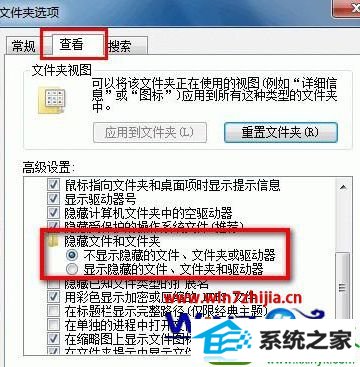
4、接着再打开某个硬盘无法正常显示的分区根目录(比如是c盘),最后将c盘根目录下的inF格式配置文件“autorun.inf”删除掉,然后重启系统即可解决硬盘图标无法正常显示的问题了。
通过上面的方法就可以修复win10 32位旗舰版系统硬盘图标不能显示的问题了,碰到这样问题的朋友们可以根据上面的方法进行解决吧,希望能够帮助你们彻底解决这个问题。
土豆win10系统下载 极易重装系统 青苹果装机管家 360装机卫士 u启动装机大师 菜鸟u盘启动盘制作工具 闪兔win7系统下载 小兵一键重装系统 桔子u盘启动盘制作工具 WIN10系统 系统兔装机助手 小马装机助理 金山装机卫士 萝卜菜win8系统下载 浩海一键重装系统 老毛桃win7系统下载 木风雨林装机助理 小马win7系统下载 专业版装机管家 索尼u盘装系统